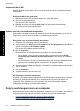Operation Manual
In de modus Maximum dpi afdrukken
1. Open het dialoogvenster Printeigenschappen. Zie "
Dialoogvenster Eigenschappen
voor printer" op pagina 23 voor meer informatie.
2. Klik op het tabblad Functies.
3. Klik op Meer in de vervolgkeuzelijst Papiersoort en selecteer de juiste papiersoort.
4. Selecteer Maximum dpi in de vervolgkeuzelijst Afdrukkwaliteit.
Opmerking Als u wilt zien wat de maximum dpi is waarmee de HP Photosmart
kan afdrukken, klikt u op Resolutie.
5. Selecteer desgewenst nog andere afdrukinstellingen en klik op OK.
De afdrukinstellingen wijzigen voor de afdruktaak
Dit deel beschrijft hoe de afdrukinstellingen te wijzigen, zoals papiersoort of
papierkwaliteit, wanneer wordt afgedrukt via een computer. Dit gedeelte bevat de
volgende onderwerpen:
•
Afdrukkwaliteit wijzigen
•
Papiersoort wijzigen
•
Het papierformaat wijzigen
•
Formaat van een foto wijzigen
•
Geavanceerde kleurinstellingen gebruiken
•
Afdruksnelkoppelingen maken
Afdrukkwaliteit wijzigen
Kies de afdrukkwaliteit en de afdruksnelheid om uw foto's zo goed mogelijk af te drukken.
Een afdrukkwaliteit en -snelheid selecteren
1. Open het dialoogvenster Printereigenschappen. Zie "
Dialoogvenster Eigenschappen
voor printer" op pagina 23 voor meer informatie.
2. Klik op het tabblad Functies.
3. Selecteer in de vervolgkeuzelijst Papiersoort de soort papier die u hebt geladen.
4. In de vervolgkeuzelijst Afdrukkwaliteit selecteert u de gewenste afdrukkwaliteit voor
uw project.
Instellingen voor afdrukkwaliteit
•Met Concept maakt u afdrukken van conceptkwaliteit met de hoogste afdruksnelheid
en het laagste inktverbruik.
•Met Snel normaal krijgt u afdrukken van hogere kwaliteit dan met de instelling
Concept en er wordt sneller afgedrukt dan bij de instelling Normaal.
• Standaard biedt de beste balans tussen afdrukkwaliteit en -snelheid. Dit is de juiste
instelling voor de meeste documenten.
Hoofdstuk 5
28 Afdrukken vanaf een computer
Afdrukken vanaf een computer